本篇教程以macOS 10.10( (Yosemite) )版本为例,包括 10.11 (El Capitan) 、 macOS 10.12 (Sierra) 、10.13 (High Sierra) 、10.14 (Mojave) ,更新的版本也可用遵照本教程进行安装。但不建议使用比10.10低的版本。
重要提示:如果您使用的是Mac OS x 10.9(Mavericks)或更旧的版本,请使用L2TP或OpenVPN手动配置。
本篇教程适合所有Mac及Macbook机型,包括:
- MacBook
- MacBook Air
- MacBook Pro
- iMac
- iMac Pro
- Mac Pro
- Mac mini
如果您需要其他的OS设备指导,可以看看我们的关于ExpressVPN的教程文章:
扩展阅读
您可以查看我们的关于Express的其他文章:
- ExpressVPN中文最新评测
- ExpressVPN中文官网购买指南
- ExpressVPN的apple ipad iOS快速指南
- ExpressVPN的安卓手机/平板指南
- ExpressVPN下载与设置指南(windwos版)
- 如何无信用卡申请费美区账号的最新指南
在Mac系统安装ExpressVPN
只要有一台Mac电脑,您就可以在任何地点安装ExpressVPN。这个过程完全是免费的。遵循我们的教程一步步进行,您将会在一分钟内完成安装和配置,这非常简单!
1.登录您的ExpressVPN账户
ExpressVPN的Mac应用下载,需要先登录您的ExpressVPN账户。
ExpressVPN的账户登录地址就在您的注册邮件里。还记得在哪里找到您的注册邮件吗?如果不记得了,可以看看我们提供的如何购买ExpressVPN文章,最后一步就是收取注册邮件和激活码。
打开邮件,可以看到下载ExpressVPN的登录链接。点击登录即可。
如果不想通过邮件查找,则可以通过登录官方网站,来查看最新的ExpressVPN下载链接。
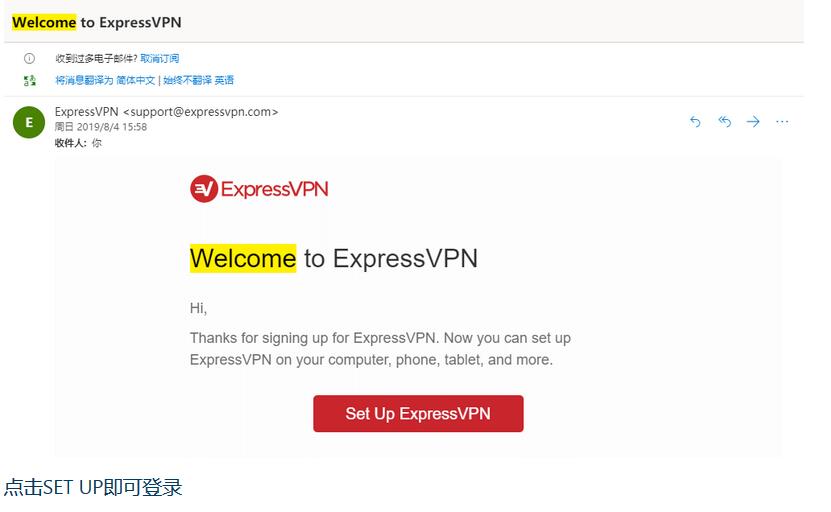
点击本页面上的按钮访问ExpressVPN官方网站, ExpressVPN的官网是www.expressvpn.com,请不要访问其他的网址避免受到钓鱼和欺诈网址的损害。这个网址由官方专门为中国用户了掩码处理,中国国内的用户也能够直接访问。
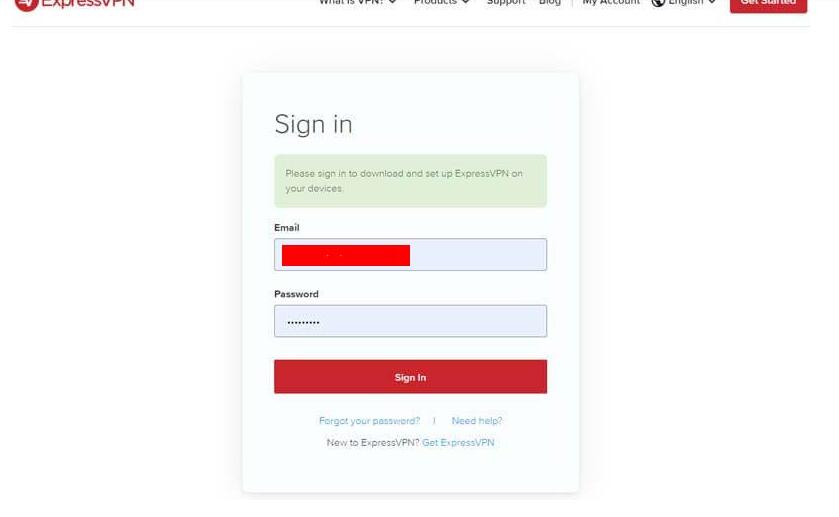
值得注意的是,如果长期未登录ExpressVPN官网,重新登录时,它会要求你输入一个验证码。此时它向你的注册邮件发送了一个包含验证码的邮件,你只需要登录自己的邮件查看,填写进来即可。
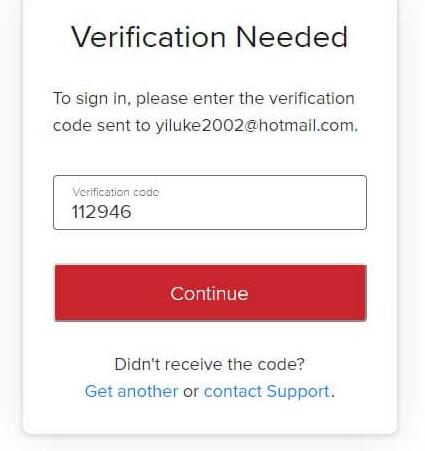
登录成功后,可以看到您的ExpressVPN到期日期、下载链接、激活码等信息。点击右边的Mac选项,即可找到对应的下载。
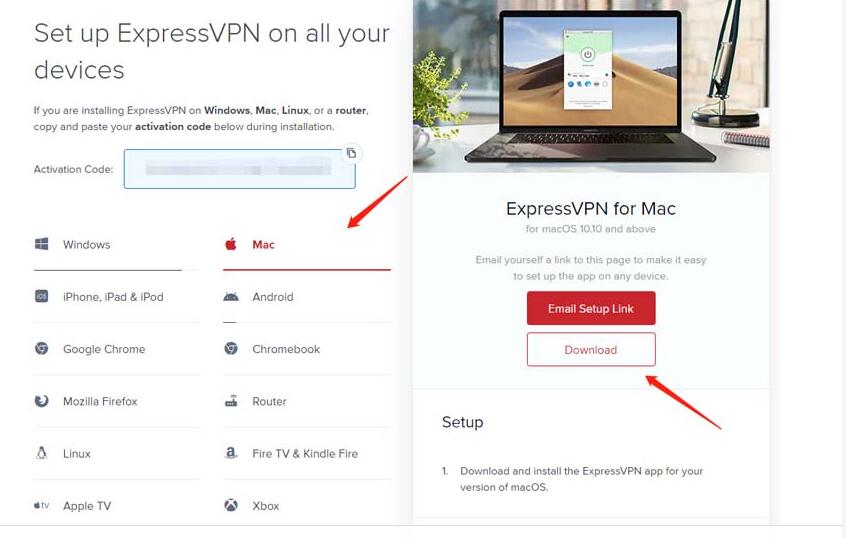
同时本页面也显示了你的激活码。客户端程序登录用的是激活码,而手机程序用的是ExpressVPN账号,这是两者的区别。所以我们会用到这个激活码,建议复制下来。
2.安装Mac版ExpressVPN应用
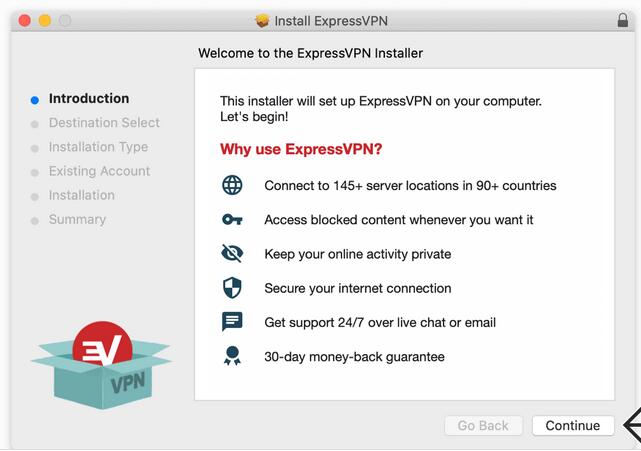
在您的计算机上找到下载的文件并打开它。将弹出一个窗口,说:“此软件包将运行一个程序,以确定是否可以安装该软件。” 单击继续,然后继续单击继续,直到出现“安装类型”屏幕。
选择安装目标后,单击“ 安装”。
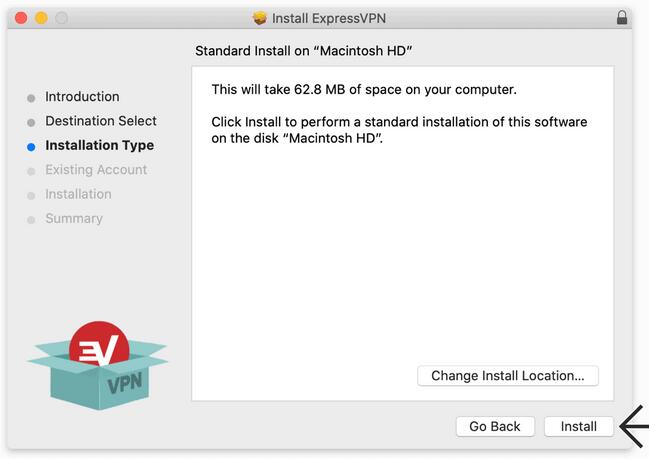
如果你的Mac曾经安装过ExpressVPN,就会出现下面的窗口。
- 如果要使用与以前相同的激活码重新安装ExpressVPN,请选择“ 保留现有帐户”。
- 如果您使用的是新的激活码,请选择“ 删除现有帐户”,让我切换到另一个帐户。
选择您的首选项,然后单击继续。
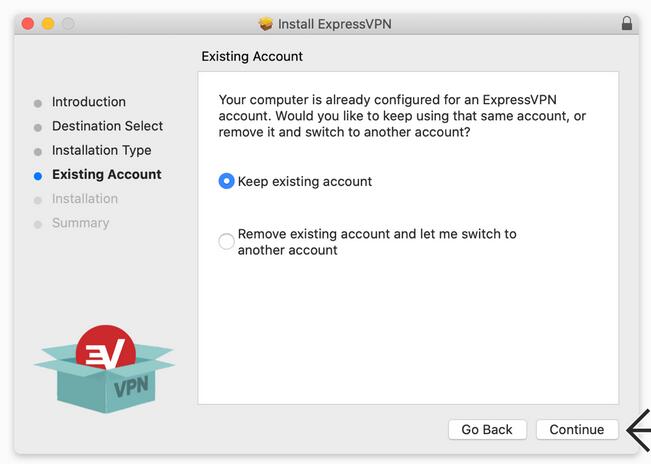
等待安装完成,然后单击“ 关闭”。
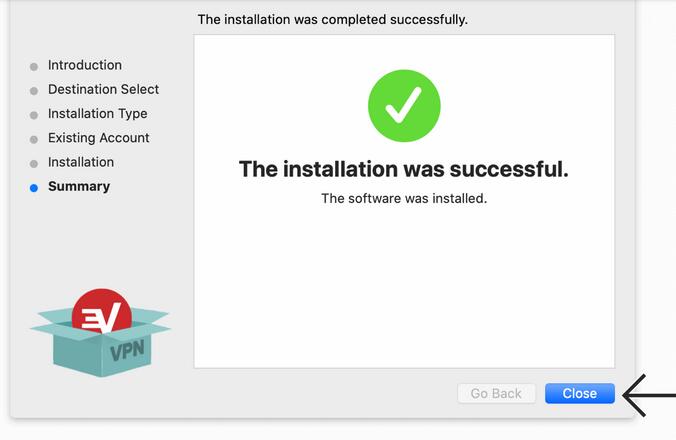
3.设置ExpressVPN
安装完成后,ExpressVPN应用程序将自动打开。单击登录。
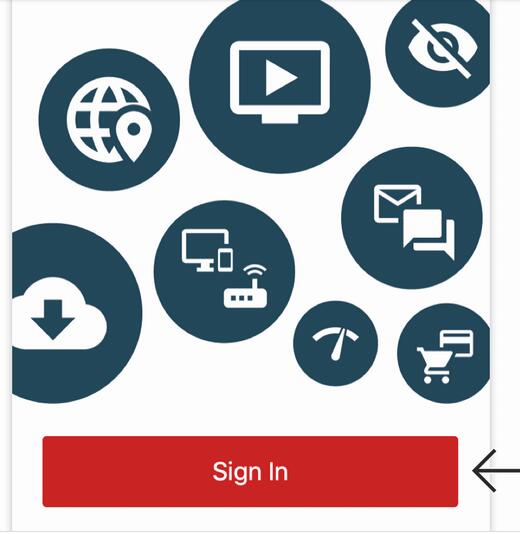
输入您的激活码。这是您先前复制到剪贴板的代码。您可以按Command + V粘贴它,或者右键单击矩形字段并单击Paste。然后单击登录。
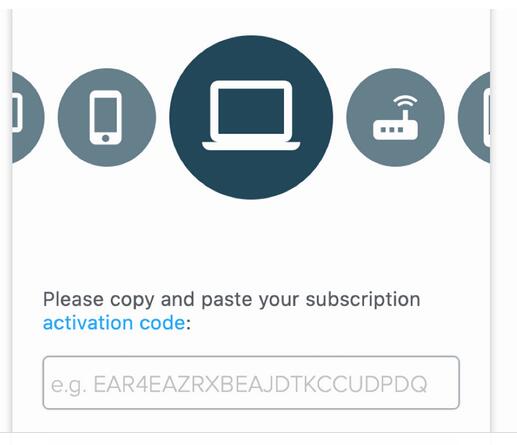
如果系统提示您允许将ExpressVPN IKEv2添加到我们的VPN配置中,请单击“ 允许”继续。
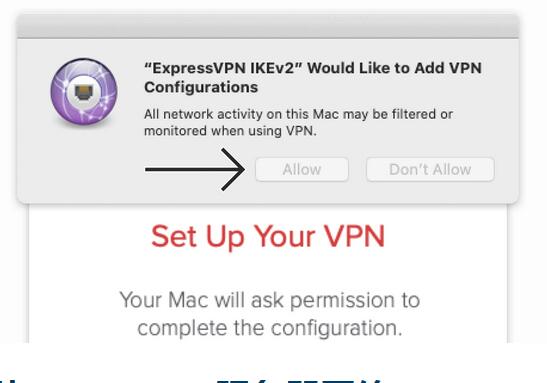
4.连接到ExpressVPN服务器网络
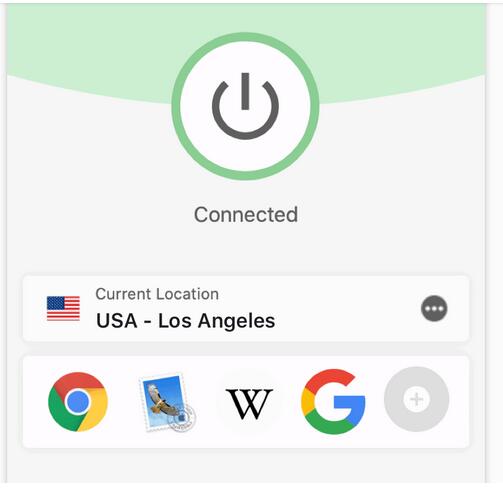
要连接到VPN服务器位置,请点击On Button。默认情况下,ExpressVPN将建议为您提供最佳体验的位置,称为“ 智能位置”。
应用程序显示“ 已连接 ”后,您就可以自由,安全地开始冲浪了!
至此,您已经成功的在Mac电脑上安装了您的ExpressVPN。
扩展阅读
您可以查看我们的关于Express的其他文章:
- ExpressVPN中文最新评测
- ExpressVPN中文官网购买指南
- ExpressVPN的apple ipad iOS快速指南
- ExpressVPN的安卓手机/平板指南
- ExpressVPN下载与设置指南(windwos版)
- 如何无信用卡申请费美区账号的最新指南







